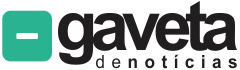Você pode criar uma Conta Google de forma gratuita no site oficial do Google. Durante o cadastro, é necessário informar seu nome, data de nascimento, e-mail e telefone.
Ao criar uma Conta Google, você pode escolher um novo endereço de e-mail para o Gmail. Entretanto, também é possível criar uma conta usando um e-mail já existente.
A Conta Google dá acesso a vários produtos do Google. Entre eles, o Google Drive, Google Fotos, Google Maps e YouTube. Além disso, ela é usada para fazer login em dispositivos com os sistemas operacionais Android ou ChromeOS.
Confira o passo a passo para criar uma Conta Google com Gmail gratuito ou usando um e-mail existente.
Índice
- Como criar uma Conta Google com um Gmail gratuito
- 1. Acesse o site Google Accounts
- 2. Informe seu nome completo e data de nascimento
- 3. Escolha o seu endereço de e-mail do Gmail gratuito
- 4. Crie uma senha para a Conta Google
- 5. Adicione um e-mail de recuperação da Conta Google
- 6. Revise as informações para abrir a Conta Google
- Como criar uma Conta Google com um e-mail existente
- 1. Visite a página Google Accounts
- 2. Informe seus dados para iniciar uma Conta Google
- 3. Escolha “Usar seu e-mail atual” para criar a Conta Google
- 4. Confirme seu endereço de e-mail de recuperação
- 5. Crie uma senha para a Conta Google
- 6. Revise os dados para abrir a Conta Google
- Dá para criar mais de uma Conta Google?
- Posso ter mais de um Gmail na mesma Conta Google?
- Dá para saber se eu já tenho uma Conta Google?
- Qual a diferença entre criar uma Conta Google e criar um Gmail?
- Consigo criar uma Conta Google sem número de telefone?
- É possível criar Conta Google temporária?
- Dá para criar uma Conta Google para crianças?
- Posso excluir minha Conta Google?
1. Acesse o site Google Accounts
Use o navegador do seu celular ou do seu PC para acessar accounts.google.com. Toque em “Criar Conta” e selecione a opção “Para uso pessoal” para começar a criar uma Conta Google.
2. Informe seu nome completo e data de nascimento
Informe seu nome e sobrenome e selecione “Avançar” para iniciar o cadastro para fazer a Conta Google. Na tela seguinte, preencha sua data de nascimento, informe seu gênero e toque em “Avançar”.
3. Escolha o seu endereço de e-mail do Gmail gratuito
Escolha uma das opções de endereços de e-mail sugeridas pelo Google ou selecione “Crie seu próprio endereço do Gmail”. Depois, use o botão “Avançar” para seguir com o cadastro para abrir a Conta Google.
4. Crie uma senha para a Conta Google
Crie uma senha para a sua Conta Google e repita a combinação no segundo campo. Então, selecione “Avançar” para continuar o cadastro.
5. Adicione um e-mail de recuperação da Conta Google
Adicione um e-mail de recuperação por questões de segurança. O endereço será o meio de contato do Google caso você precise recuperar a senha, por exemplo.
Importante: nesta etapa, também pode ser solicitado o cadastro de um celular com o propósito de ajudar a recuperar a senha.
6. Revise as informações para abrir a Conta Google
Confira se os dados cadastrados (nome, e-mail e telefone) estão corretos e toque em “Próxima”. Leia os Termos de Serviço e a Política de Privacidade da conta do Google e marque que concorda com as informações.
Por fim, toque em “Criar Conta” para concluir o cadastro.
1. Visite a página Google Accounts
Abra o navegador no celular ou PC e acesse o site accounts.google.com. Toque na opção “Criar Conta” e, depois, em “Para uso pessoal” para iniciar o cadastro no site do Google.
2. Informe seus dados para iniciar uma Conta Google
Preencha o formulário com seu nome e sobrenome. Depois, informe sua data de nascimento e seu gênero. Use o botão “Avançar”, no canto direito da tela, para seguir com o cadastro da Conta Google.
3. Escolha “Usar seu e-mail atual” para criar a Conta Google
Na tela “Como você fará o login”, selecione a opção “Usar seu e-mail atual” para criar uma nova Conta Google com outro e-mail. Em seguida, informe seu e-mail e toque no botão “Avançar” para continuar.
Importante: você precisa ter acesso ao e-mail informado para confirmar o cadastro da Conta Google. Além disso, não é possível usar um e-mail do Gmail para a criação desta conta.
4. Confirme seu endereço de e-mail de recuperação
Informe o código de verificação enviado para o seu e-mail atual para seguir com o cadastro e abrir a Conta Google.
5. Crie uma senha para a Conta Google
Crie uma senha para a sua Conta Google e repita a mesma senha no segundo campo. Depois, toque em “Avançar”.
6. Revise os dados para abrir a Conta Google
Verifique se os dados cadastrados estão corretos e use o botão “Próxima” para continuar. Veja os Termos de Serviço e a Política de Privacidade da Conta Google e, então, confirme que concorda com as regras da plataforma.
Para concluir, toque em “Criar Conta” e abra a Conta Google.
Dá para criar mais de uma Conta Google?
Você consegue criar mais de uma Conta Google para atender suas necessidades no dia a dia. Não há número limite de contas que podem ser criadas por pessoa, permitindo que você tenha um perfil pessoal e um profissional.
As contas ficam separadas, mas é possível alternar entre múltiplos perfis quando você estiver no navegador Chrome ou um dispositivo Android. Também dá para escolher um único endereço de e-mail para facilitar a recuperação de senhas.
Posso ter mais de um Gmail na mesma Conta Google?
Você pode ter vários endereços de e-mail Gmail em uma única Conta Google. Isso permite separar mensagens pessoais e profissionais. No entanto, só dá para vincular até quatro endereços de e-mail ao mesmo número de telefone.
Dá para saber se eu já tenho uma Conta Google?
Se você usa o Gmail e já fez login em algum dos serviços do Google – Android, Google Drive, Google Maps, Google Fotos e YouTube –, isso significa que você tem uma Conta Google.
É possível recuperar a Conta Google caso tenha esquecido o Gmail ou e-mail de acesso usando o site do Google. Então, você deve informar um telefone ou e-mail de recuperação para realizar o processo para acessar novamente sua conta.
Qual a diferença entre criar uma Conta Google e criar um Gmail?
Fazer uma Conta Google é a ação de criar um nome de usuário e senha para acessar os serviços do Google. Além de criar um Gmail gratuito, você consegue fazer login no Google Drive, Google Maps, Google Fotos e YouTube.
Vale dizer que você pode criar uma Conta Google usando seu endereço de e-mail atual. Por exemplo, dá para usar um e-mail corporativo, do Outlook, do Hotmail ou do Yahoo para fazer login no perfil do Google e acessar os serviços da empresa.
Consigo criar uma Conta Google sem número de telefone?
É possível criar uma Conta Google sem um número de celular. Quando você estiver realizando o cadastro na plataforma, toque em “Pular” quando for solicitado um número de contato.
Entretanto, não é recomendado criar uma Conta Google ou em outras plataformas sem vincular a um número de telefone. Em diversos casos, o número de celular é uma ferramenta para recuperar a conta caso você esqueça a senha.
É possível criar Conta Google temporária?
O Google não permite criar uma Conta Google temporária. Contudo, o Gmail tem uma ferramenta para gerar endereços de e-mail alternativos ou temporários. Isso é útil para quem precisa de um e-mail temporário para proteger a privacidade da conta principal ao se cadastrar em sites ou serviços e não quer criar outra Conta Google.
Dá para criar uma Conta Google para crianças?
Pais e responsáveis podem criar uma Conta Google para crianças de até 13 anos ou a idade mínima do país. Os adultos podem usar o aplicativo Family Link para definir as regras para os jovens usarem os dispositivos Android, acessar o YouTube e baixar apps na Google Play.
A Conta Google para crianças é criada pelo site accounts.google.com. Escolha a opção de conta pessoal “Para Criança”, informe os dados solicitados e o e-mail do adulto responsável por gerenciar a conta do jovem.
Posso excluir minha Conta Google?
Você consegue excluir a Conta Google pelo celular e pelo PC. É importante dizer que ao deletar a conta, você perde o acesso permanente aos serviços Gmail, Google Drive, Google Fotos, Google Maps, YouTube e outros.
Esse conteúdo foi útil?
😄 Sim🙁 Não